Робочий стіл. Меню, їх призначення. Види меню. Поняття про програму. Запуск програми на виконання.
Робочий стіл. Меню, їх призначення. Види меню. Поняття про програму. Запуск програми на виконання.
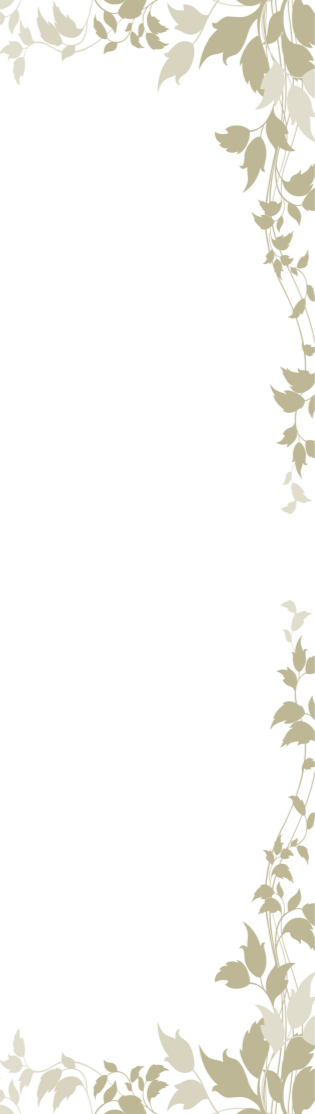 5 клас Урок № 10
5 клас Урок № 10
Тема: Робочий стіл. Меню, їх призначення. Види меню. Поняття про програму. Запуск програми на виконання.
Мета:
- сформувати поняття «Робочий стіл», «Меню та їх призначення», «Види меню», «Програма»;
- ознайомити учнів із можливими способами запуску програм на виконання;
- показати основні види об’єктів, які обов’язкові на будь-якому робочому столі;
- розвивати асоціативну пам'ять, логічне мислення, вміння слухати, узагальнювати набуті знання, аналітичні якості;
- виховувати здоровий спосіб життя, культуру мовлення,пізнавальний інтерес.
Обладнання: дошка, комп'ютер, комп'ютерна презентація, музика до динамічної паузи, фото пристроїв, картки з написами, картки до вправи «Асоціативний кущ», картка - постер до методу «Прес».
Тип уроку: Засвоєння нових знань і вмінь
Хід уроку.
- Організаційний момент
1.Привітання вчителя
2.Метод « Рюкзак»
Всі учні коротко записують на папері, відповідь на запитання:
- Які з тих знань, вмінь, способів дій, що вони отримали на попередньому уроці, ви візьмете з собою для використання на інших уроках, у житті, для виконання домашнього завдання, контрольної роботи тощо?
Папірці з відповідями складають у рюкзак (справжній чи символічний). Вибірково знайомлю учнів класу з відповідями.
- Актуалізація опорних знань
1.Вправа «Поділи на групи». Пристрої введення та виведення інформації
На дошці в ряд розміщенні фото пристроїв,завдання учнів – розмістити пристрої введення в лівій половині дошки,під відповідним написом, а пристрої виведення – у правій.
Пристрої введення
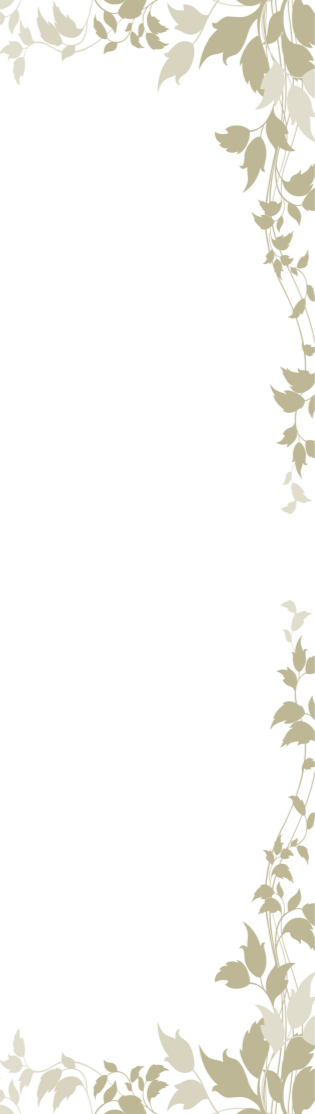




Пристрої виведення




- Обґрунтувати свій вибір.
- Повідомлення теми, мети, завдань уроку, мотивація навчальної
діяльності учнів.
1.Створення проблемної ситуації
- Про що йде мова?
- На ньому швачка шиє одяг.
- На ньому кухар готує страви.
- На нього вчитель кладе журнал.
Як ви розумієте вислів «Робочий стіл»?
2.Оголошення теми і мети уроку
«Вчитися можна тільки весело. Щоб переварити знання, треба поглинати їх з апетитом»
Анатоль Франс
- Сьогодні ми розглянемо тему «Робочий стіл»,розберемось, з яких об’єктів він складається,навчимося цими об’єктами керувати.
ІV. Засвоєння нового матеріалу
1.Повторення правил ТБ в кабінеті інформатики. Інтерактивний
тест «Так - Ні»
- Відповідати на картках лише «так» або «ні».
*Спокійно, не поспішаючи заходь до кабінету інформатики.
*Сумку або портфель став у зручному місці, із собою візьми все необхідне для зручного розміщення за комп’ютером: подушечку,фото рідних тощо.
*Сідай за постійно закріплений за тобою комп'ютер.
*Без дозволу вчителя входити до кабінету інформатики обов’язково,щоб підготуватися до уроку.
* Суворо забороняється працювати у вологу одязі, з вологими руками.
* Дозволяється ходити по класу під час уроку без дозволу вчителя, а також голосно говорити або виражати свої емоції.
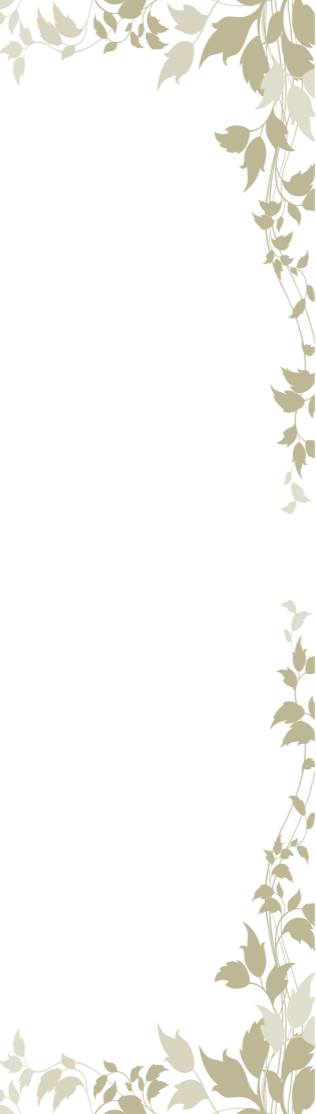 * Дозволяється самостійно, без дозволу вчителя вмикати і вимикати пристрої.
* Дозволяється самостійно, без дозволу вчителя вмикати і вимикати пристрої.
* Суворо забороняється порушувати порядок ввімкнення/вимкнення приладів ПК (монітор-системний блок).
* Суворо забороняється торкатися роз’ємів з'єднувальних кабелів, дротів живлення або приладів заземлення.
* Дозволяється регулювати яскравість і контрастність моніторів, гучність звуку і т.п., а також скривати захисні кожухи.
* Дозволяється торкатися пальцями, авторучками або іншими предметами екрану моніторів, та розеток електроживлення.
* Суворо забороняється класти на апаратуру сторонні предмети.
*Категорично забороняється самостійно виправляти несправності та недоліки в роботі ЕОМ.
2. Пояснення вчителя
- Усе, що ви бачите на екрані монітора після ввімкнення комп’ютера і завантаження ОС, має назву Робочий стіл.
На панелі задач розміщено: кнопка Пуск, назви всіх програм, запущених в даний момент, кнопки швидкого запуску.
У кожного вікна є:
- Рядок заголовку, який містить назву запущеної програми. Ще цей рядок використовується для переміщення вікна по екрану.
- Рядок меню, в якому знаходяться назви пунктів текстового меню вікна. Багато застосунків Windows мають майже однакове меню. Для того, щоб відкрити певний пункт меню, треба натиснути його назву лівою клавішею миші.
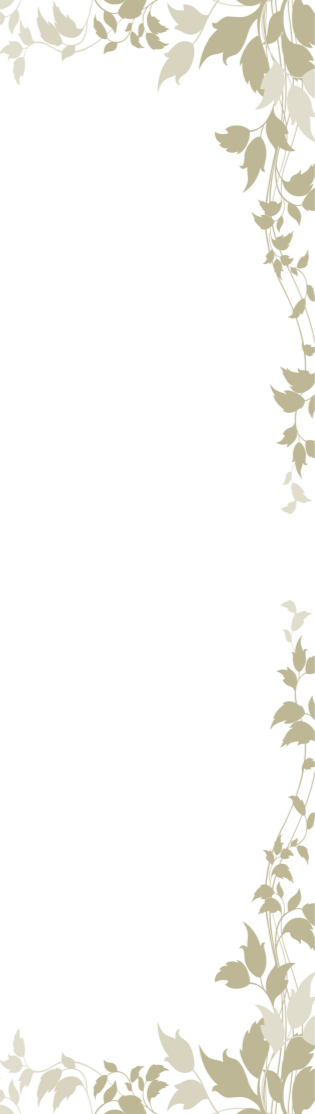 Уважно роздивіться різні види вікон та назвіть їх основні елементи
Уважно роздивіться різні види вікон та назвіть їх основні елементи
Оскільки на Робочому столі може одночасно міститися багато вікон, то ОС для полегшення роботи з ними пропонує три режими відтворення вікон:
- повно екранний режим;
- нормальний;
- кнопка на панелі задач.
Активним вікном вважається те, з яким ми працюємо. Активним вікном може бути тільки одне.
Натискаючи цю кнопку, ми відкриваємо меню, яке містить основні дії, що можна зараз виконати. Оскільки ми хочемо запустити програму , то обираємо підменю Програми, а потім, знайшовши назву необхідної програми, натискаємо лівою клавішею миші її назву.
Інші способи запустити програму на виконання:
- За допомогою відповідних ярликів на Робочому столі.
- За допомогою вікна Провідник.
- За допомогою ярлика Мій комп’ютер.
Динамічна пауза «Здогадайся, що ти почув».
Учні закривають очі. Включаю аудіо-записи звуків природи . Учні повинні здогадатися, який звук вони почули. Можна застосовувати звуки і такого характеру: потерти долоні, поплескати в долоні, потупотіти ногами тощо або ввімкнути відео типу «Пробудження природи». Така розминка знімає фізичну втому, розслабляє, дає на мить можливість змінити внутрішні ритм роботи.
3.Пояснення вчителя,що супроводжується практичними завданнями
Запустити необхідну програму за допомогою ярлика, що знаходиться на Робочому столі, можна так:
Знаходимо на Робочому столі ярлик, назва якого збігається з назвою необхідної програми, та двічі натискаємо його лівою клавішею миші.
Які папки існують на комп’ютері можна дізнатися двома способами:
Двічі натиснути на Робочому столі ярлик Мій комп’ютер. Відкриється вікно, в якому з’являться назви і ярлики всіх пристроїв збереження інформації, що є на вашому комп’ютері. Але використовуючи цей спосіб, можна одночасно побачити вміст лише однієї папки.
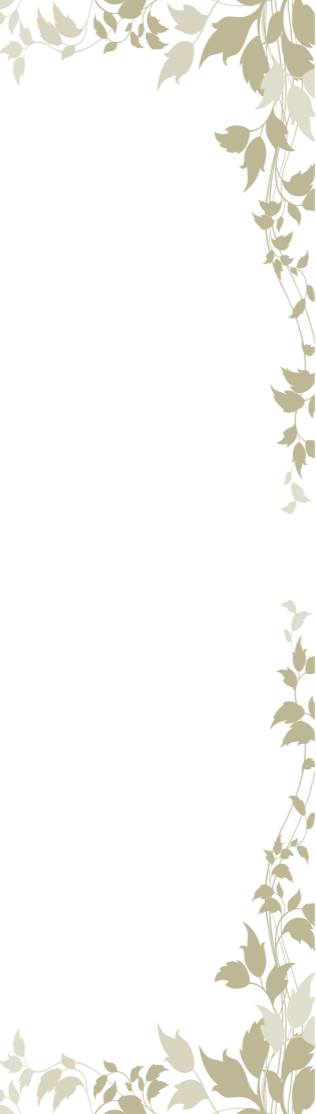 Пуск - підменю Програми - пункт Стандартні - Провідник. У лівій частині робочого поля вікна Провідника буде відображено кореневий каталог (він складається з інших папок), а у правій частині – вміст вибраної папки. Ліворуч назви папок, які мають вкладені папки, буде розташований символ „+”.
Пуск - підменю Програми - пункт Стандартні - Провідник. У лівій частині робочого поля вікна Провідника буде відображено кореневий каталог (він складається з інших папок), а у правій частині – вміст вибраної папки. Ліворуч назви папок, які мають вкладені папки, буде розташований символ „+”.
У результаті ми побачимо шлях до файлу, назва якого було введено, або ж цілий список файлів та шляхів до них, якщо ми вводили лише розширення файлу або частину імені.
Шлях до файлу завжди починається з назви диску, на якому розташований файл, а далі вказуються назви папок, які потрібно послідовно відкрити аж до папки з необхідним файлом. Після імені диску завжди вказується символ „:”, а назви папок відокремлюють одну від одної символом „\”.
Приклад: D:\USERS\5\урок.doc
V. Закріплення отриманих знань
1.Метод « Асоціотивний кущ»
Ваше завдання написати всі асоціації,які у вас викликають поняття
1)Робочий стіл.
2)Меню(картки на дошці).
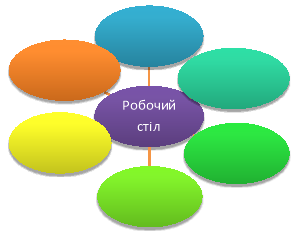
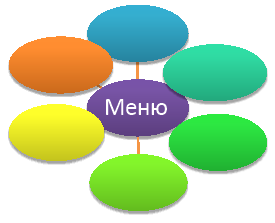
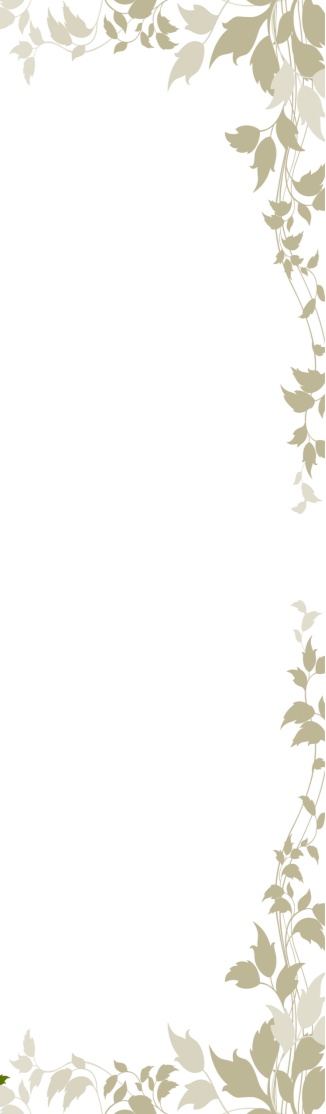 VІ. Підсумок уроку
VІ. Підсумок уроку
1.Підсумкова бесіда. Метод «Прес».
- Що цікавого дізналися на уроці?
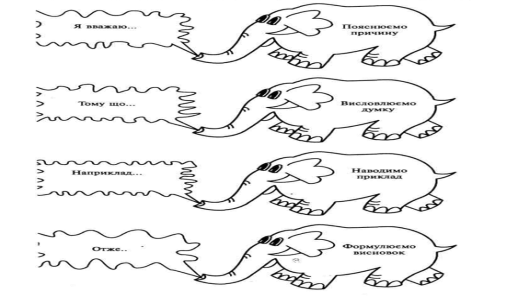
VІІ. Домашнє завдання
- Опрацювати конспект.
- Підготувати доповідь «Історія поняття “Робочий стіл Windows”.


про публікацію авторської розробки
Додати розробку
